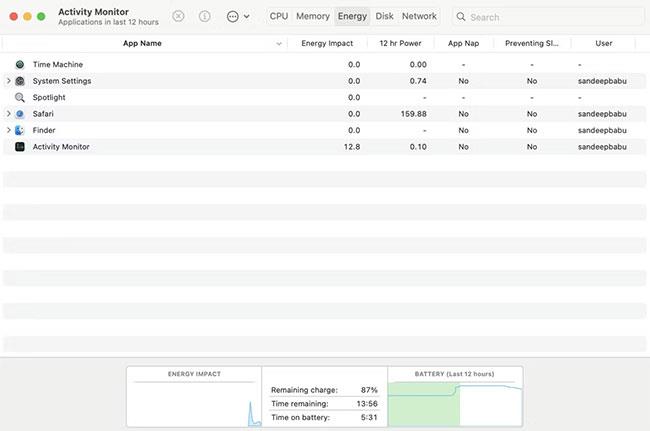Det er ingen enkel måte å finne ut om du bruker en PC som er infisert med en fjerntilgangstrojaner (RAT ) eller en ren PC. Så, å vite hvordan du forhindrer fjerntilgang trojanske angrep vil være til stor hjelp for å forhindre at PC-en din blir infisert med RAT-malware.
Så la oss finne ut hva et RAT-angrep er, hvorfor trusselaktører utfører disse angrepene, og hvordan de kan forhindres.
Hva er Remote Access Trojan (RAT)?
Remote Access Trojan (RAT) er en type skadelig programvare som lar angripere fjernkontrollere datamaskinen din.
Med en RAT kan angripere gjøre hva de vil på maskinen din, inkludert å vise og laste ned filer, ta skjermbilder, ta opp tastetrykk, stjele passord og til og med sende kommandoer til maskinen din for å utføre bestemte handlinger.
Fordi RAT-er gir angripere nesten full kontroll over infiserte maskiner, bruker trusselaktører dem til ondsinnede aktiviteter som spionasje, økonomisk tyveri og nettkriminalitet.
Hvorfor utfører hackere RAT-angrep?
En angriper kan ha full administrativ kontroll over måldatamaskinen ved hjelp av et RAT-program. Som et resultat kan en angriper enkelt:
- Installere løsepengevare eller andre skadelige programmer på datamaskinen din.
- Les, last ned, slett, rediger eller implanter data på systemet ditt.
- Kontroller webkameraet og mikrofonen.
- Overvåk aktivitetene dine på nettet ved å dra nytte av nøkkelloggere .
- Stjele konfidensiell informasjon som personnummer, brukernavn, passord og kredittkortinformasjon.
- Ta skjermbilder av eksterne datamaskiner.
- Oppretthold distribuerte denial of service-angrep (DDOS) ved å installere RAT-er på flere PC-er og bruke disse PC-ene til å oversvømme målservere med falsk trafikk.
I dag bruker trusselaktører også RAT-er for å utvinne kryptovaluta. Fordi et trojansk program for ekstern tilgang kan forkle seg som et legitimt program, kan det enkelt installeres på datamaskinen din uten at du vet det.
Hvordan installeres RAT på PC?
Så hvordan kan en RAT installeres på en PC? Som alle andre skadelig programvare kan trojanere med fjerntilgang komme inn i PC-en din på mange måter.
Trojanere med ekstern tilgang kan følge tilsynelatende legitime brukerforespurte nedlastinger fra ondsinnede nettsteder, for eksempel videospill, programvareapplikasjoner, bilder, torrentfiler, plugin-moduler osv.
Lagede e-postvedlegg, phishing-e-poster og nettlenker på ondsinnede nettsteder kan også sende RAT-programmer til PC-er.
Populære, langvarige trojanere med fjerntilgang inkluderer Back Orifice, Poison-Ivy, SubSeven og Havex.
Hvordan forhindre RAT-angrep
Her er noen utprøvde måter som kan beskytte deg mot RAT-angrep.
1. Installer et anti-malware program

Selv om RAT-er kan være vanskelig å oppdage og fjerne, er en av de beste måtene å beskytte seg mot dem å installere et anti-malware-program.
Anti-malware-programmer er utviklet for å oppdage og fjerne skadelig programvare, inkludert RAT-er.
Å installere et anti-malware-program kan bidra til å holde datamaskinen din trygg mot RAT-er og annen skadelig programvare.
I tillegg bør du også sørge for å holde anti-malware-programmet oppdatert ettersom nye trusler stadig dukker opp.
2. Styrke adgangskontrollen
En av de mest effektive måtene å forhindre RAT-angrep på er å styrke tilgangskontrollen. Dette gjør det vanskeligere for uautoriserte brukere å få tilgang til nettverk og systemer.
Sterke autentiseringstiltak, som tofaktorautentisering og strengere brannmurkonfigurasjoner, kan for eksempel bidra til å sikre at kun autoriserte brukere har tilgang til enheter og data. Å gjøre det vil redusere skaden SV-infeksjon kan forårsake.
3. Implementere minste privilegium
Når det gjelder RAT-forebygging, er et av de essensielle prinsippene å følge prinsippet om minste privilegium (POLP).
Enkelt sagt sier dette prinsippet at brukere bare skal ha den minste mengden trafikk som er nødvendig for å utføre jobboppgavene sine. Dette inkluderer både rettigheter og privilegier.
Ved å strengt håndheve prinsippet om minste privilegium, kan organisasjoner redusere sannsynligheten betydelig for at en RAT tar full kontroll over en PC.
I tillegg, hvis prinsippet om minste privilegium følges riktig, er det en begrensning på hva en RAT-angriper kan gjøre med PC-en.
4. Overvåk for uvanlig applikasjonsatferd
RAT-er kobler seg ofte til eksterne servere for å motta kommandoer fra angripere. Derfor kan du se uvanlig nettverksaktivitet når du har en RAT på systemet ditt.
Så en måte å forhindre RAT-infeksjoner på er å overvåke oppførselen til applikasjoner på systemet.
For eksempel kan du se programmer som kobler til uvanlige porter eller IP-adresser som ikke brukes av programmet. Du kan også se apper som overfører store mengder data, når de vanligvis ikke overfører så mye data.
Å se etter denne typen uvanlig atferd kan hjelpe deg med å oppdage RAT-er før de kan forårsake skade.
Bare åpne Task Manager på en Windows-PC eller Activity Monitor på en Mac for å sjekke om noen programmer kjører uten at du vet det.
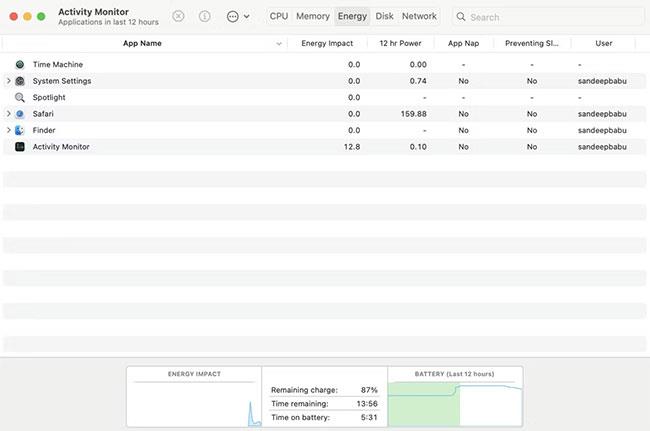
5. Bruk et inntrengningsdeteksjonssystem
Du bør kontinuerlig overvåke nettverkstrafikken ved hjelp av et pålitelig inntrengningsdeteksjonssystem (IDS).
De to hovedtypene av inntrengningsdeteksjonssystemer inkluderer:
- Et vertsbasert inntrengningsdeteksjonssystem (HIDS) er installert på en bestemt enhet.
- Nettverksbaserte inntrengningsdeteksjonssystemer (NIDS) overvåker nettverkstrafikk i sanntid
Ved å bruke begge typer inntrengningsdeteksjonssystemer skapes et sikkerhetsinformasjons- og hendelsesadministrasjonssystem (SIEM) som kan blokkere alle programvareinntrengninger som omgår brannmurer og antiprogramvare.
6. Oppdater operativsystemet, nettleseren og annen vanlig programvare
Trusselaktører utnytter ofte sårbarheter i utdaterte operativsystemer og programvare for å få tilgang til ofrenes enheter.
Ved å holde operativsystemet, nettleseren og andre ofte brukte programmer oppdatert, kan du bidra til å lukke eventuelle sikkerhetshull som angripere kan bruke for å infisere PC-en din med en RAT. .
Du bør også installere sikkerhetsoppdateringer for antivirus- og brannmurprogramvaren så snart de blir tilgjengelige.
7. Bruk Zero-Trust-modellen
Zero-Trust-sikkerhetsmodellen håndhever streng identitet og autentisering for nettverkstilgang.
Prinsippene til Zero-Trust-modellen inkluderer kontinuerlig overvåking og autentisering, minst privilegium for brukere og enheter, tett kontroll over enhetstilgang og blokkering av sidebevegelser.
Så å ta i bruk en Zero-Trust-modell kan hjelpe deg med å forhindre RAT-angrep. Dette er fordi RAT-angrep ofte bruker sideveis bevegelse for å infisere andre enheter på nettverket og få tilgang til sensitive data.
8. Delta i cybersikkerhetstrening
Mistenkelige lenker og ondsinnede nettsteder er de viktigste årsakene til distribusjon av skadelig programvare.
Hvis du ikke ønsker å bli et offer, må du aldri åpne e-postvedlegg. Og du bør alltid laste ned programmer, bilder og videospill fra de originale nettstedene.
I tillegg bør du regelmessig delta på opplæring i nettsikkerhet for å lære om de nyeste teknikkene for å oppdage trusler mot skadelig programvare.
Opplæring av ansatte i beste praksis for cybersikkerhet for å unngå phishing- og sosialteknikkangrep kan hjelpe organisasjoner med å forhindre RAT-infeksjoner.
Med malware er forebygging bedre enn kur. Gi opplæring i sikkerhetsbevissthet til enkeltpersoner og organisasjoner for å forhindre RAT-angrep.